Google Chromeブラウザの新しいタブページには、ページの中央にGoogle検索バーが表示されます。 検索バーのすぐ下に、お気に入りのURLを新しいタブページへのショートカットとして追加して、お気に入りのWebサイトをすばやく簡単に開くことができるオプションがあります。
昔々、Chromeの新しいタブページのデフォルトの白の背景を変更するには、サードパーティの拡張機能を使用する必要がありました。 幸いなことに、Chromeの新しいタブページの背景としてカスタム画像を設定するために拡張子を使用する必要がなくなりました。

グーグルクロムは今あなたがグーグルによってキュレーション写真のいずれかを選択するか、ネットタブの背景画像としてあなた自身の写真を設定することができます。
Chromeの新しいタブページの背景として画像を設定する
Chromeの新しいタブページの背景として画像を設定する方法は次のとおりです。
ステップ1: Google Chromeブラウザを起動して新しいタブページを開きます。
ステップ2:ページが完全にロードされたら、ページの左下にある小さいギア / 設定アイコンをクリックして下さい。 設定/ギアアイコンが表示されない場合は、ブラウザをフルスクリーンモードで開きます。
ステップ3:ギア/設定アイコンをクリックすると、新しいタブページをカスタマイズするためのオプションを含む小さなフライアウトが開きます。 利用可能な背景の1つを選択するには、 Chromeの背景をクリックし、カテゴリをクリックしてから写真を選択します。 から選ぶべき何百もの美しい背景があります。 無地の背景色もあります。
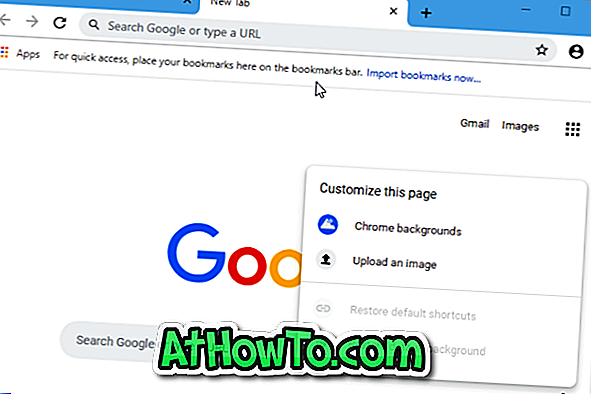
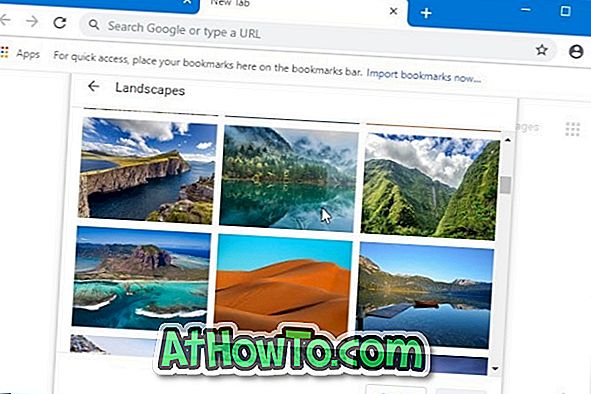
自分の写真をChromeの新しいタブページの背景として設定する場合は、[ 画像のアップロード ]オプションをクリックし、画像ファイルを参照して[ 開く ]ボタンをクリックして、新しいタブページの背景画像として設定します。
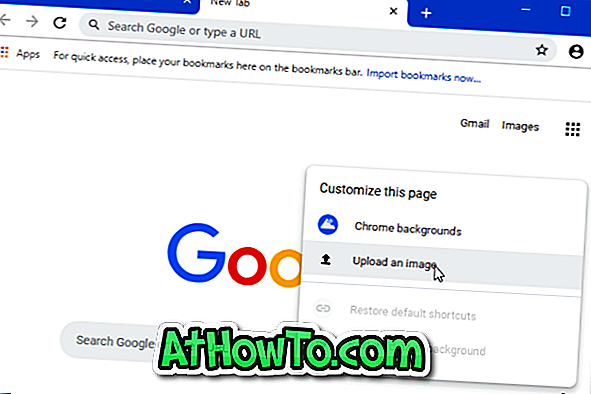
Windows 10ガイドでGoogle Chromeのデフォルトのダウンロード場所を変更する方法にも興味があるかもしれません。














